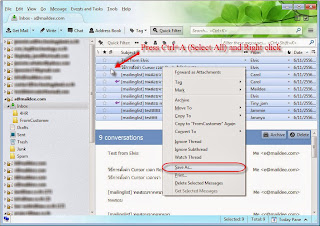หลายๆคนที่ใช้งานอีเมล์ในการดำเนินธุรกิจ, มักจะมีคำถามว่าทำไมเราต้องมานั่ง POP Email แล้วเอาข้อมูลจาก Server ลงเครื่อง ทำให้เปลือง Hard disk ในเครื่องเรา, ทั้งๆที่ Server มันก็ได้เก็บข้อมูลของอีเมล์เอาไว้แล้ว, เรามาดูเหตุผลกันว่าทำไมเราถึงต้อง POP Email ลงเครื่องเรา
 |
| ประโยชน์ของการ POP Mail คือ คุณจะมีข้อมูลสำรองหรือ Backup อย่างอัตโนมัติ |
- การ POP Email เป็นการ Backup อีเมล์ไปในตัว, ข้อมูลจาก Server จะถูก Copy ลงเครื่องคอมพิวเตอร์ของคุณ, ถ้าเกิด Server มีปัญหาอะไร อย่างน้อยคุณก็ยังมีข้อมูลอีเมล์เก็บไว้ในเครื่องเป็นข้่อมูลสำรอง
- การ POP Email ทำให้การเปิดอ่านอีเมล์หรือโหลดไฟล์นั้นทำได้เร็วกว่า, เพราะข้อมูลอีเมล์เกือบทั้งหมดถูกอ่านโดยตรงจาก Harddisk ซึ่งมันมีความเร็วกว่าการที่เราจะเรียกข้อมูลอีเมล์จาก Server หลายเท่าตัว
- แม้แต่ระบบ ATM ยังมีล่ม แล้ว Email Server จะไม่มีปัญหาตลอดอายุการใช้งานเลยหรือ ?, คำตอบ คือ มันมีปัญหาแน่นอนแต่ว่าถ้ามันมีปัญหาหรือโดนระเบิดไป, ถ้าคุณใช้วิธี POP Mail, คุณมั่นใจในระดับหนึ่งเลยว่าข้อมูลมันไม่ได้หายไปไหน
- ในปัจจุบันการใช้พื้นที่ Harddisk ในคอมพิวเตอร์ตัวเองนั้นมีราคาที่ถูกมาก,เมื่อเทียบกับพื้นที่, ดังนั้นการเก็บอีเมล์ไว้ในเครื่องคอมพิวเตอร์ ถือ เป็นแค่ข้อมูลเสี้ยวเล็กๆ ใน Harddisk เอง, ดังนั้นหมดกังวลได้เลยว่า Harddisk คุณมันจะเต็มเพราะว่ามาเก็บข้อมูลอีเมล์
- การเชื่อมต่อแบบ POP มักจะใช้กันเป็นเรื่องปกติ ในทุกๆ ธุรกิจ, เพราะว่า โปรแกรมเช็คอีเมล์ยอดนิยมอย่าง Outlook มันก็มีวิธีการเชื่อมต่อ POP เป็นวิธีหลักๆ รวมถึงหลายๆ โปรแกรม
โดยสรุปแล้ว, การเชื่อมต่ออีเมล์ด้วยวิธี POP คือ การดูดข้อมูลใน Server มา Save ลงเครื่องของเราเอง, ถือเป็นการ Backup ข้อมูลอีเมล์, ที่คุณสามารถทำได้เองง่ายที่สุด, กว่าวิธีอื่นๆ ที่ต้องใช้ความเชี่ยวชาญด้านเทคนิค ถึงจะสามารถ Backup ข้อมูลในอีเมล์ได้, ดังนั้น หากคุณคิดว่าข้อมูลในอีเมล์มีความสำคัญกับคุณมาก โปรด POP มันลงเครื่องทันที
บทความโดย
บริษัท เทคโนโลยีแลนด์ จำกัด
ผู้ให้บริการ Mail Server
ผู้ให้บริการ Mail Server